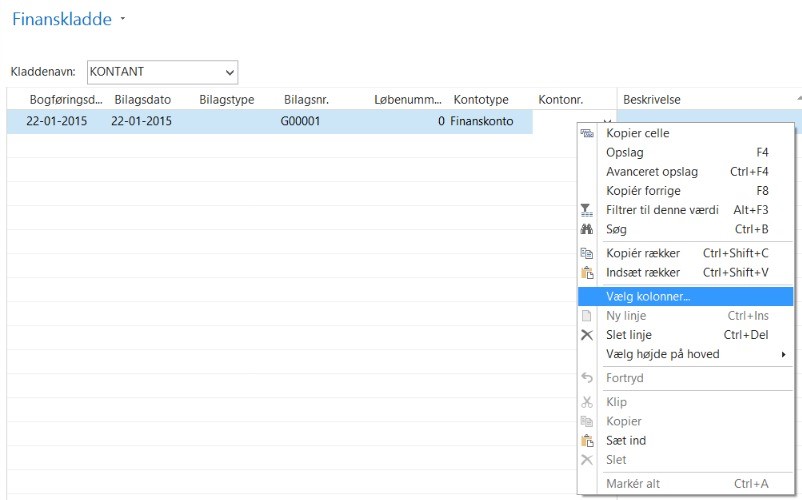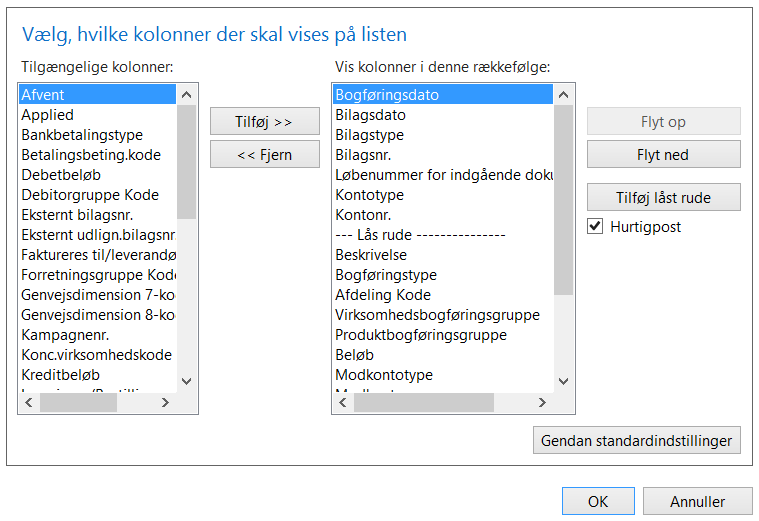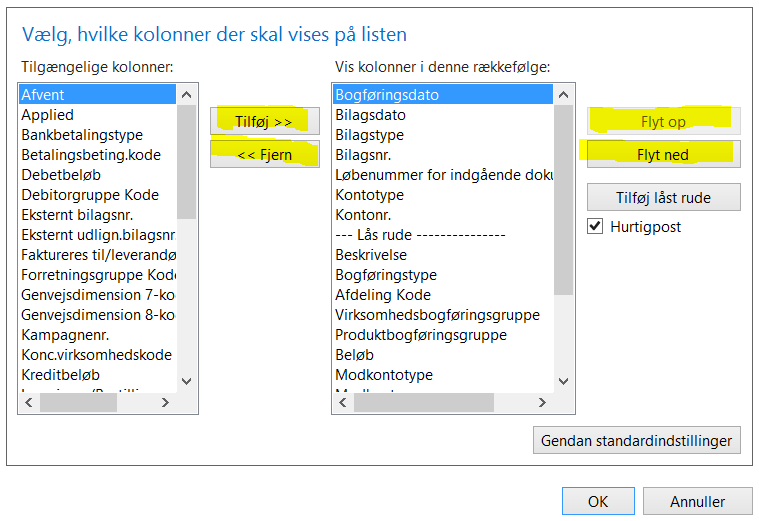Sådan tilpasser du finanskladden i NAV (åbn i nyt vindue – klik her)
Gældende fra version C5 2014 og NAV 2013. Kan også anvendes af nyere versioner af C5 og NAV.
Hvordan tilpasser jeg finanskladde i Microsoft Dynamics NAV?
I Microsoft Dynamics NAV kan du tilpasse visningen af finanskladde (og andre elementer) efter den enkelte brugers behov.
Du kan tilpasse kolonnefelterne i en finanskladde ved at til- og fravælge de kolonner, du ønsker at få vist. Det samme er muligt for Lister og Linjer.
Sådan tilpasser du finanskladde i NAV
Tilpas finanskladde
Gå i Finanskladde /Afdelinger/Økonomistyring/Finans. Højre klik et sted på linjen og tryk på Vælg kolonner.
Til venstre ser du en liste med tilgængelige kolonner, som ikke er synlige. Til højre vises de kolonner, der allerede er synlige.
Du kan tilføje og fjerne kolonner fra begge lister. Marker den ønskede linje/kolonne. Tryk herefter på knappen Du kan også flytte rundt på rækkefølgen på de synlige kolonner. Det gør du ved at markere kolonnen og vælge knappen [Flyt op] eller [Flyt ned]. Tryk [OK] når du er færdig. Du kan altid gendanne til standardindstillinger, hvis du synes, du har flyttet for meget rundt på kolonner. Det gør du ved at vælge knappen [Gendan standardindstillinger]. Download vejledning Hvordan tilpasser jeg finanskladde i NAV (pdf)